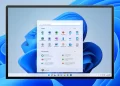Microsoft, yeni Windows 11 işletim sistemine odaklanış durumda, Windows 8 ve Windows 8.1 hezimetinden sonra Microsoft Windows kullanıcılarının doğrultusunda kullanıcı odaklı bir işletim sistemi yapmaya karar verdi ve Windows 11 işletim sistemini yarattı.
Bir çok kullanıcı tarafından beğeni ile karşılaşsa da, Windows 11 işletim sistemini hala kullanmamakta ısrar eden kullanıcılar da azınsanmayacak kadar çok olduğunu istatistiklerle görüyoruz.
Microsoft Windows işletim sistemini sil baştan yenilemeye kararlı olduğunuWindows 11 ile görüyoruz, Windows 11 ile Eski Windows izlerini silmeye devam ediyor, daha stabil daha kullanışlı yerleşik uygulamaları hayatımıza sokuyor.
Daha önce dediğim gibi Windows 11 Sil baştan yeni özelliklerle donatıldığı için kullanıcılar bazı ayarları bulmakta zorluk çekiyorlar, bunlardan bir tanesi de Saydamlık efektlerinin kapatılması.
Saydamlık efekti uygulamaları belirli bir tonda açarak arka plandaki uygulamayı saydam bir şekilde görsel efek kazandırarak göze hitap etmesini sağlamak olsa da bazen orta seviye cihazlarda performans odaklı sorunlar ve PC de kasmalar donmalar yaşatmaktadır. Bu yüzden bu Saydamlık efektlerini kapatarak daha akıcı bir masaüstü deneyimine kavuşabiliriz.
Windows 11’de Saydamlık efektlerini devre dışı bırakın
İlk olarak Windows Simgesi yani ![]() Başlat seçeneğini tıklayalım. Buradan “Ayarlar” Tıklıyoruz ve Sol Menüde “Erişilebilirlik’e tıklıyoruz.. karşımıza görsel efektler Seçeneği çıkacak ve burada kırmızı ile işaretlediğim “saydamlık efektlerini” Seçeneğini pasif duruma getiriyoruz.
Başlat seçeneğini tıklayalım. Buradan “Ayarlar” Tıklıyoruz ve Sol Menüde “Erişilebilirlik’e tıklıyoruz.. karşımıza görsel efektler Seçeneği çıkacak ve burada kırmızı ile işaretlediğim “saydamlık efektlerini” Seçeneğini pasif duruma getiriyoruz.